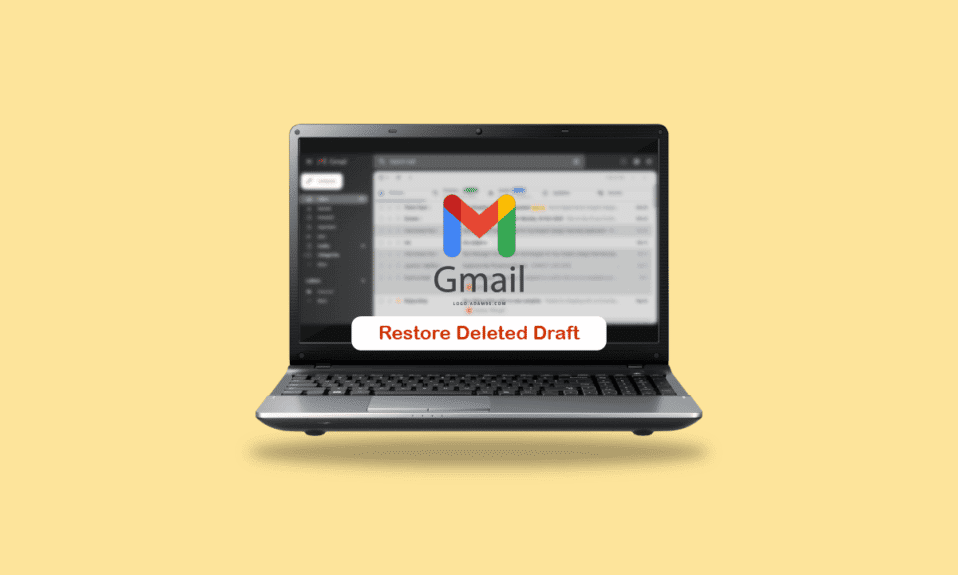
가장 잘 알려진 이메일 제공업체 중 하나는 Gmail입니다. 2022년 기준으로 거의 18억 명의 활성 사용자가 있는 Gmail은 Yahoo! 메일, Hotmail, Windows Live 메일 및 Inbox.Com. 초안은 이메일을 보내기 전에 초안 버전을 저장하는 데 사용할 수 있도록 Gmail에서 제공하는 고유한 도구입니다. 이메일을 있는 그대로 보낼 준비가 되지 않은 경우 초안 사본을 저장하기만 하면 됩니다. 또한 이메일을 작성하는 동안 Gmail을 닫거나 기술적인 오류로 인해 Gmail이 자동으로 닫히더라도 걱정할 필요가 없습니다. 현재 상태는 Gmail의 임시 보관함 섹션에 저장됩니다. 그러나 초안을 지웠다가 나중에 복원하려는 상황이 있을 수 있습니다. Gmail에서 삭제된 초안을 복원하는 방법이 궁금한 Gmail 사용자라면 올바른 위치에 있습니다! Gmail에서 삭제된 초안을 검색하고 실수로 덮어쓴 Gmail 초안을 복구하는 방법에 대한 모든 질문을 해결하는 유용한 가이드를 제공합니다.
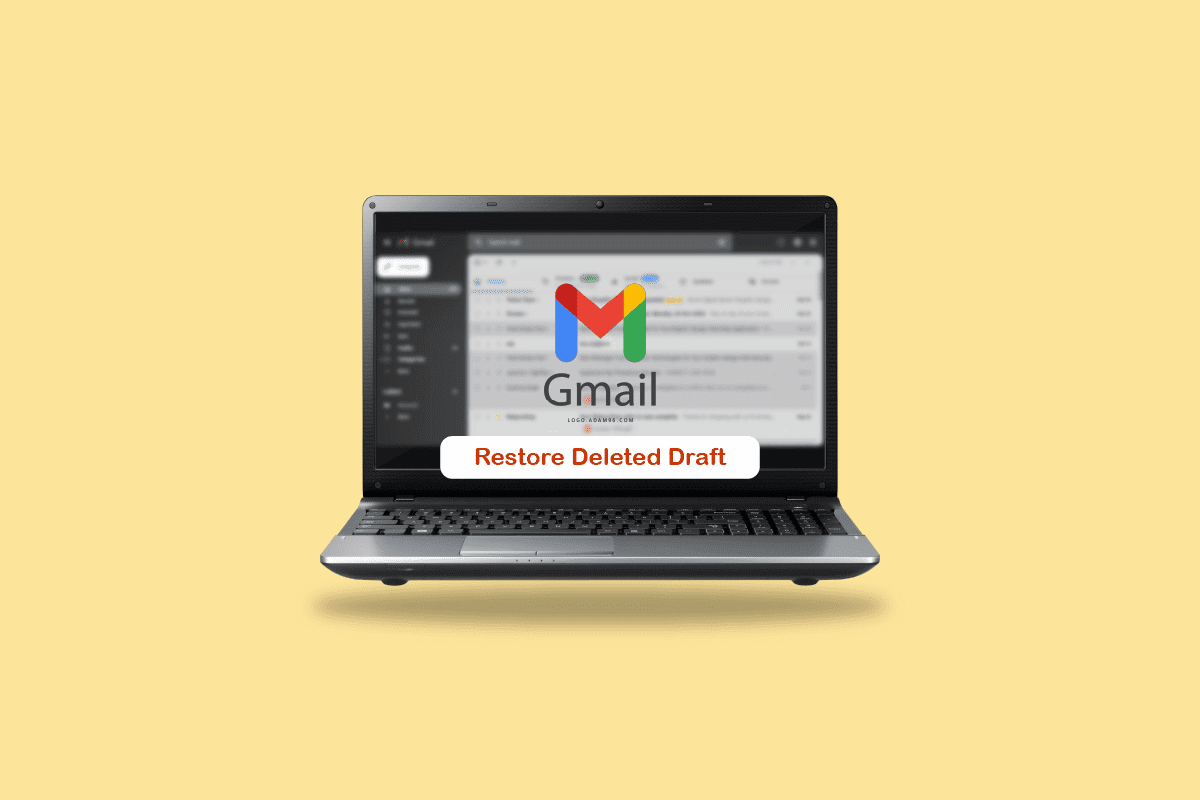
목차
Gmail에서 삭제된 초안을 복원하는 방법
더 나은 이해를 위한 유용한 그림과 함께 Gmail에서 삭제된 초안을 복원하는 방법을 자세히 설명하는 단계를 찾으려면 계속 읽으십시오.
Gmail에서 임시 보관함은 어디에 저장되나요?
Gmail은 초안을 저장할 필요 없이 자동으로 저장합니다. 이 자동 저장 기능은 실수로 인터넷 연결이 끊어졌거나 다른 예상치 못한 오류가 발생한 사용자에게 유용합니다. 임시 보관함은 Gmail 창의 왼쪽 창에 있는 임시 보관함 섹션에 저장됩니다. 해당 섹션으로 이동하여 저장되었지만 전송되지 않은 메시지로 돌아갈 수 있습니다. 또한 수정하려는 임시보관 메일을 선택하여 원하는 메일 주소로 보낼 수 있습니다.
Gmail에서 삭제된 초안을 검색할 수 있습니까? Gmail에서 임시 보관함을 복구하는 방법이 있습니까?
아니요, 삭제된 이메일과 달리 Gmail에서는 삭제된 초안을 검색할 수 없습니다. Gmail에서 삭제된 초안은 휴지통에 보관되지 않습니다. 실수로 이메일을 삭제할 경우에 대비하여 해당 정보를 염두에 두는 것이 도움이 됩니다. 이메일을 보내기 전에 초안을 작성하는 것이 좋습니다. 지워진 초안은 전체 이메일이 되지 않으며 쓰레기. 그러나 Gmail에서 실수로 초안을 지운 경우 Gmail에서 삭제된 초안을 복원하는 몇 가지 트릭이 있습니다. 다음과 같이:
- 실행 취소 버튼을 누르세요
- 다른 동기화된 장치를 사용하여 백업 생성
- hxd 프로그램을 활용하십시오
- Google Workplace에 가입한 경우 Google Vault를 활용하세요.
삭제된 임시보관 메일은 Gmail에서 어디로 이동합니까?
Gmail은 실수로 초안을 지운 고객을 위해 백업 옵션을 제공합니다. 손실된 초안은 실행 취소 버튼을 사용하여 즉시 복원할 수 있습니다. 그러나 이 버튼은 사라지기 전에 약 10초 동안 활성 상태를 유지하므로 삭제 후 초안을 빠르게 검색해야 합니다. 삭제된 이메일과 같이 30일이 지나면 휴지통에 들어가지 않기 때문에 그 이후에는 복구할 방법이 없습니다. 따라서 Gmail 어디에서도 삭제된 초안을 찾을 수 없습니다.
Gmail에서 삭제된 초안을 어떻게 검색합니까? Gmail에서 삭제된 초안을 복원하는 방법은 무엇입니까?
다음은 몇 가지 간단한 단계로 Gmail에서 삭제된 초안을 복원하는 방법에 대한 안내입니다.
실수로 초안을 삭제하는 사람들을 위해 Gmail은 백업 옵션을 제공합니다. 손실된 초안을 즉시 복원하는 실행 취소 버튼이 있습니다. 그러나 초안을 지우면 이 버튼이 사라지기 전에 약 10초 동안만 나타납니다. 따라서 이 방법을 활용하여 초안을 삭제한 직후 초안을 검색할 수 있습니다. 초안을 삭제한 후 실행 취소 버튼이 있는 팝업을 클릭하면 삭제된 초안을 즉시 복원할 수 있습니다.
참고: 이 옵션을 빠르게 클릭하지 않으면 초안이 삭제됩니다. 초안을 제거한 직후(약 10초) 실행 취소 버튼이 사라집니다.
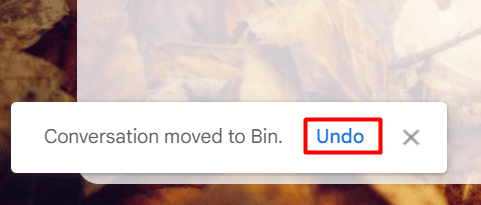
Google 지원팀에 문의하여 Gmail에서 삭제된 초안을 복원할 수도 있습니다.
1. 방문 Google 드라이브 도움말 브라우저의 페이지입니다.
2. 도움이 더 필요하십니까?에서 문의하기를 클릭하십시오. 섹션을 참조하십시오.
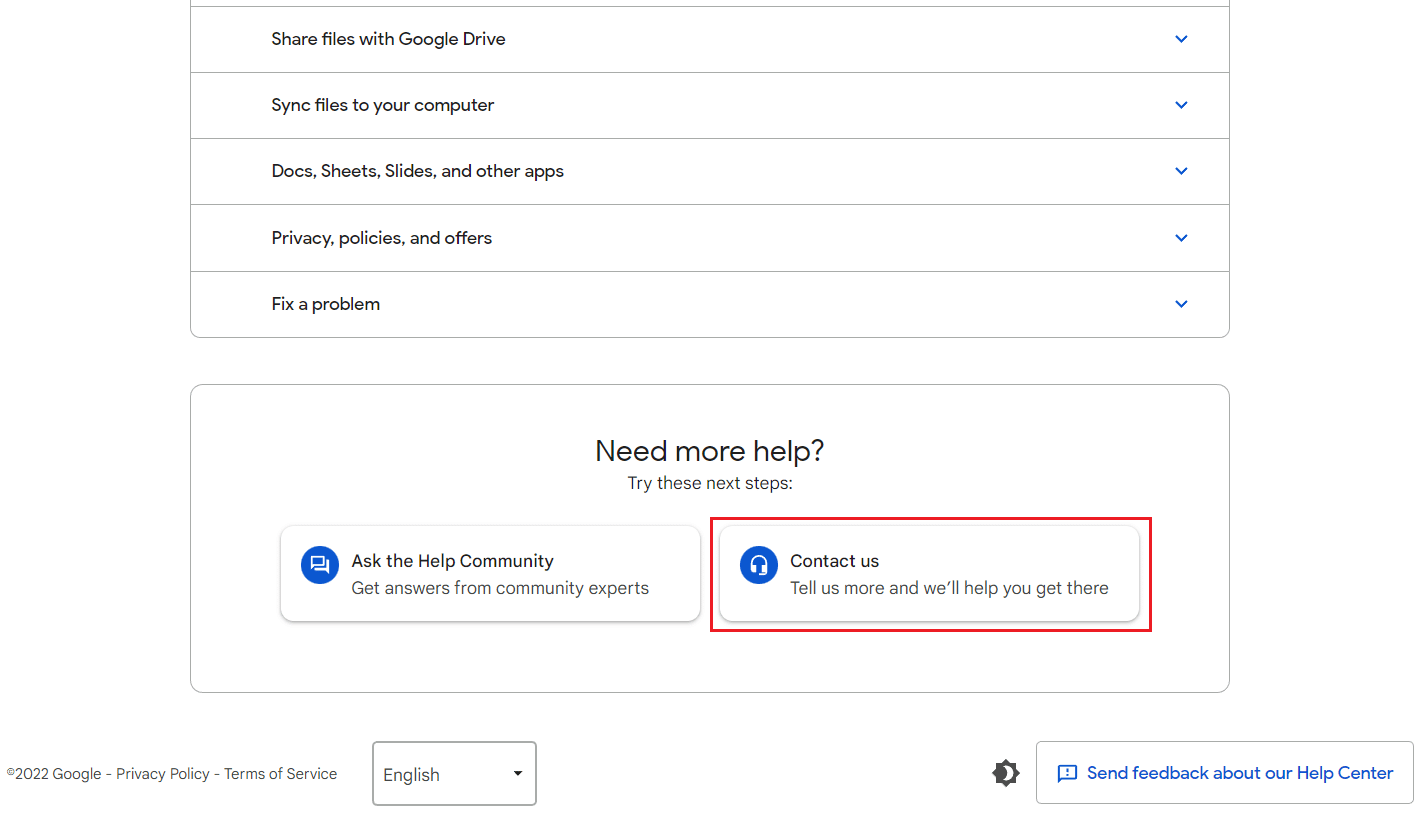
3. 무엇을 도와드릴까요? 섹션에서 지정된 필드에 누락 또는 삭제된 파일을 입력합니다.
4. 다음 탭에는 대안 목록이 있습니다. 이 인스턴스에서 내 파일을 영구적으로 삭제를 선택합니다.
5. 그런 다음 다음 단계를 클릭합니다.
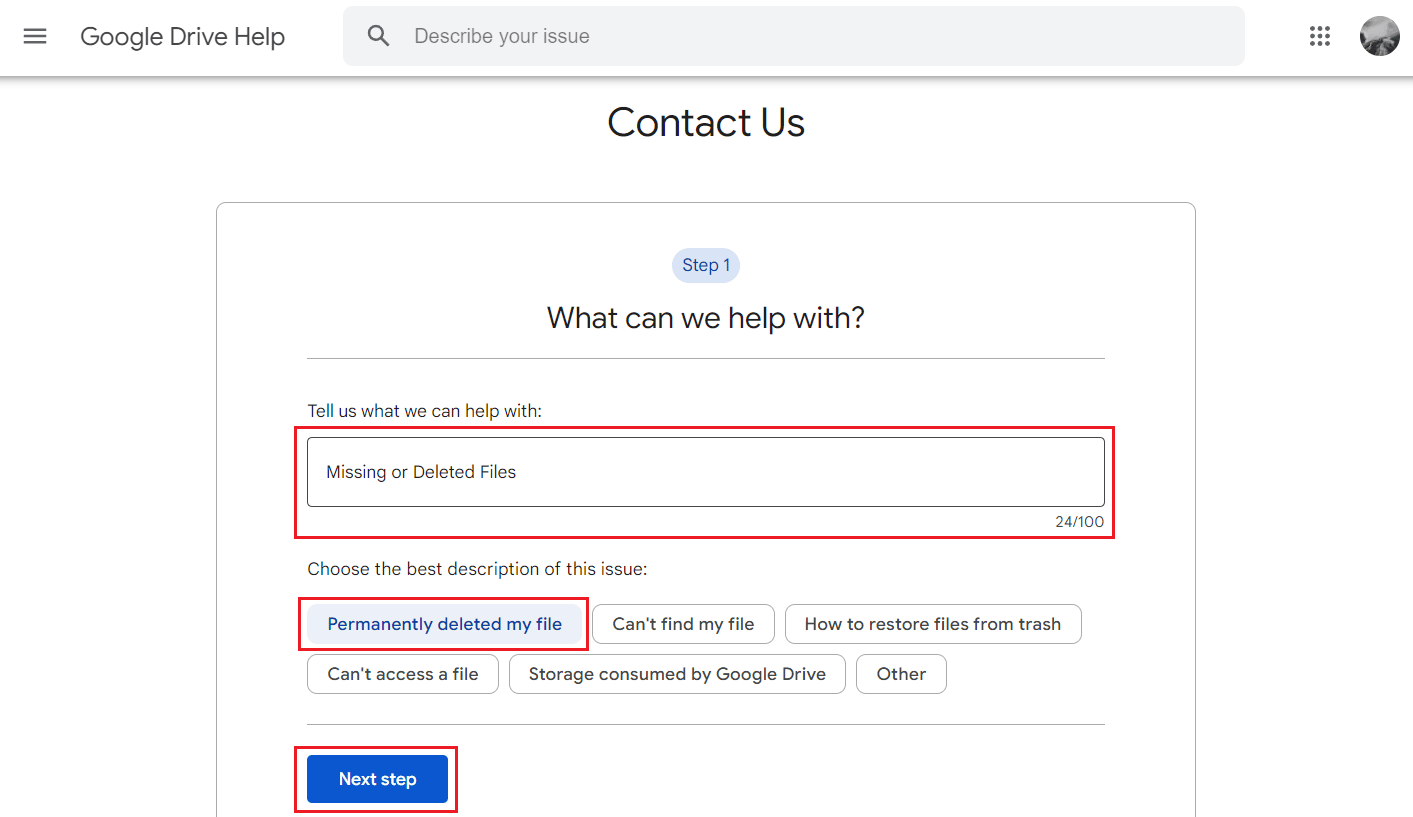
6A. Google에서 참조할 수 있는 기사 목록을 제공합니다. 그것들을 읽고 아래의 지시사항을 따르십시오.
6B. 문제가 해결되지 않으면 아래 목록에서 다음 단계를 선택하십시오.
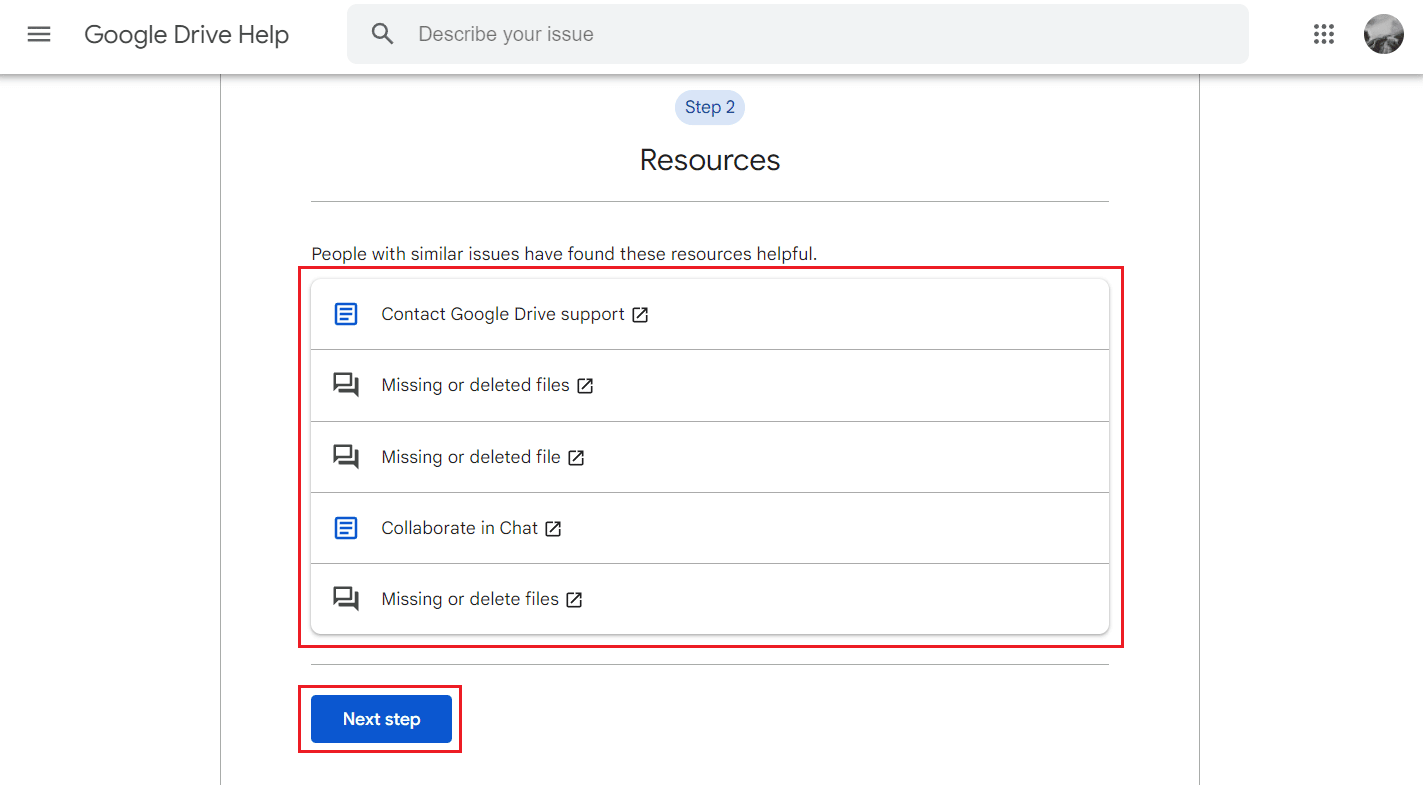
7. 이메일을 통해 Google에 연락하려면 다음 페이지에서 이메일을 클릭하십시오.
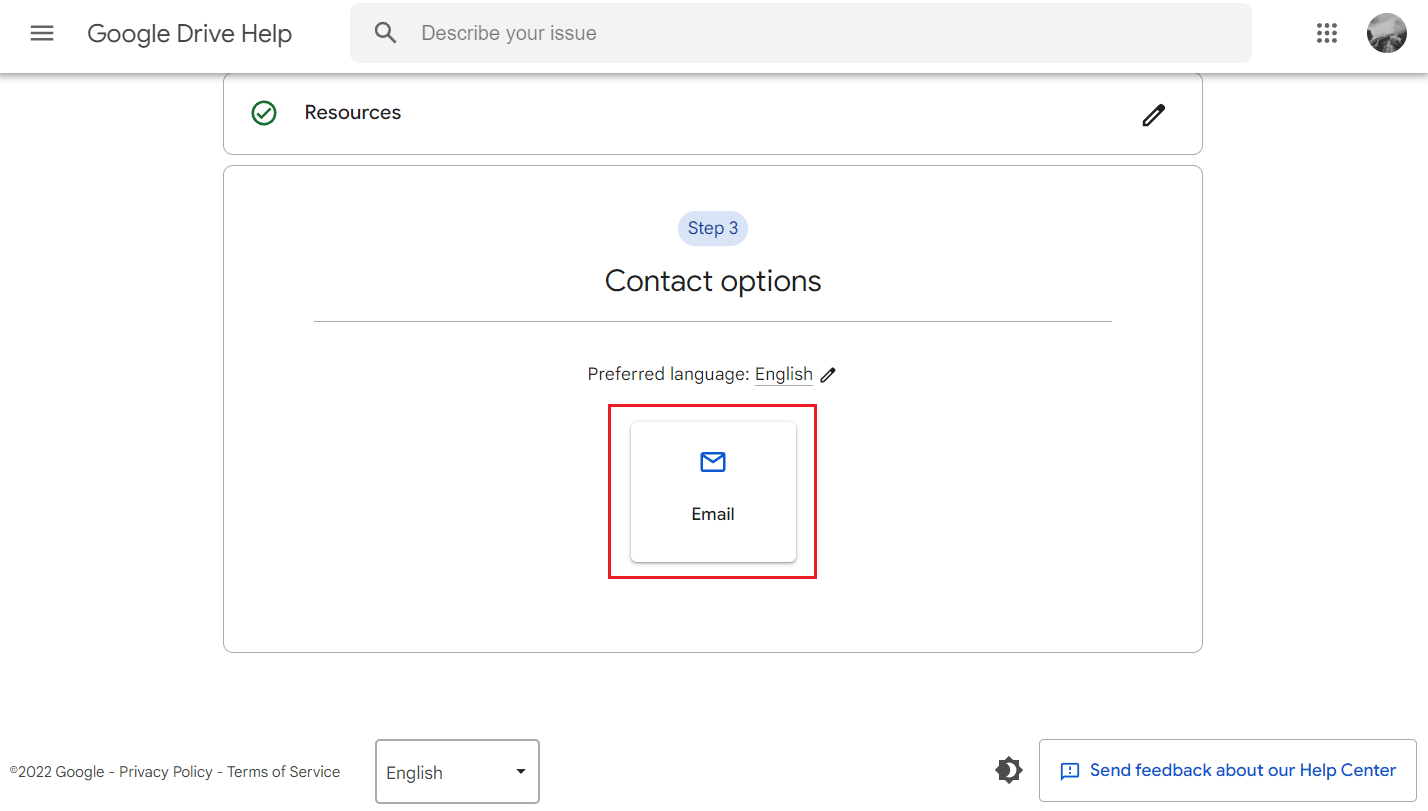
실수로 삭제된 초안 이메일을 복구하는 방법은 무엇입니까?
위에서 언급한 방법에 따라 Google Mail 웹사이트 또는 앱에서 실수로 삭제된 임시보관 메일을 복구할 수 있습니다.
iPhone에서 삭제된 초안 이메일을 어떻게 복구합니까?
iPhone용 Gmail 앱에서 임시 보관함을 삭제한 후 나타나는 실행 취소 버튼은 다시 복구할 수 있는 유일한 방법입니다. 클릭할 수 없는 경우 10초 창에서 실행 취소 버튼을 누르면 임시 보관함이 Gmail에서 다시 검색할 수 있는 다른 방법 없이 영구적으로 삭제됩니다.
실수로 덮어쓴 Gmail 초안을 복구하는 방법은 무엇입니까?
실행 취소 버튼과 Google 지원에 문의하는 방법 외에도 실수로 덮어쓴 Gmail 초안을 복구할 수 있습니다. 구글 볼트.
그러나 Google Vault를 무료로 받으려면 G Suite Business 및 Enterprise 요금제가 있어야 합니다.
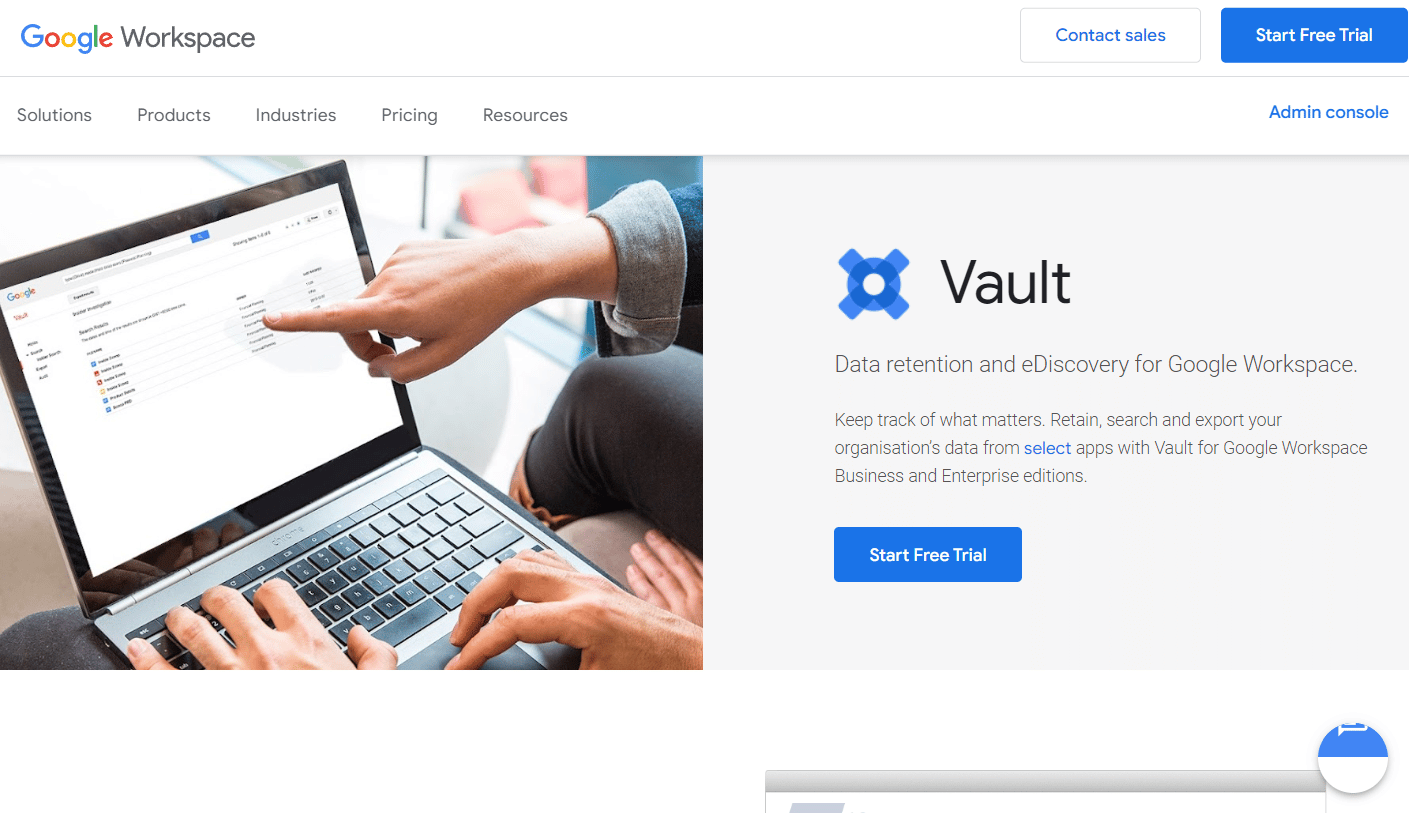
***
따라서 자세한 단계를 통해 Gmail에서 삭제된 초안을 복원하는 방법을 이해하셨기를 바랍니다. 기사를 작성하기를 원하는 다른 주제에 대한 질문이나 제안을 알려주십시오. 우리가 알 수 있도록 아래 의견 섹션에 드롭하십시오.
